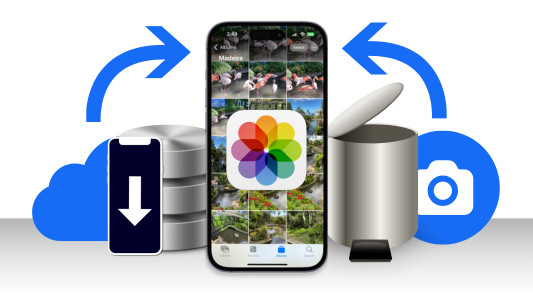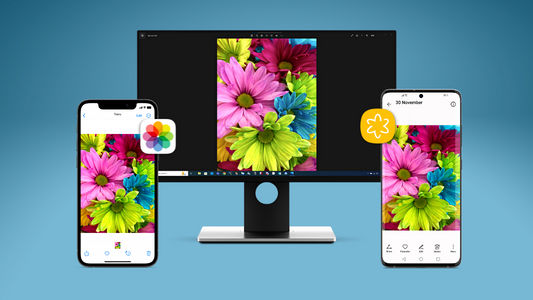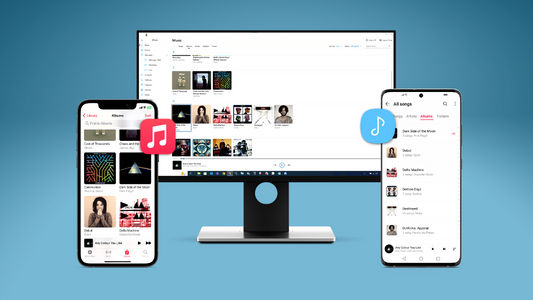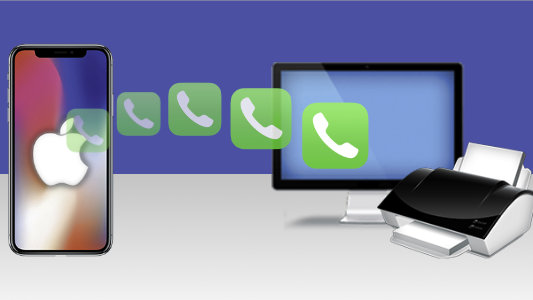Lorsque vous sauvegardez votre iPhone avec iTunes, l’application Apple Devices ou Finder, la sauvegarde est stockée sur votre PC ou Mac — mais où?
Si vous avez besoin de localiser, d’extraire des données ou de restaurer votre iPhone à partir d’une sauvegarde, ce guide est là pour vous aider.
Accès rapide à n’importe quelle section du guide:
Emplacement de sauvegarde de l’iPhone sur PC Windows
Où les sauvegardes de l’iPhone sont-elles stockées sur Windows? Les sauvegardes de votre iPhone se trouvent habituellement ici :
\Users\(your username)\Apple\MobileSync\Backup\
Toutefois, cela peut varier légèrement selon le programme utilisé pour effectuer la sauvegarde de votre appareil.
Vous pouvez accéder à votre emplacement de sauvegarde manuellement par l’intermédiaire de l’Explorateur de fichiers ou automatiquement à l’aide de iBackup Extractor. Voici comment trouver l’emplacement de vos sauvegardes sur votre PC...
Comment localiser manuellement les sauvegardes d’iPhone sur votre PC
- Appuyez sur Windows + R de votre clavier pour ouvrir une fenêtre Exécuter.
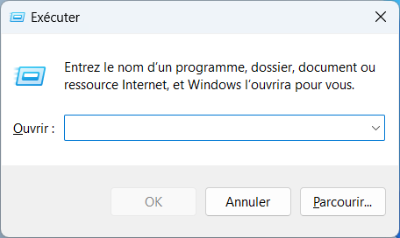
- Vos sauvegardes seront stockées dans l’un des 3 emplacements de votre ordinateur, selon votre système :
- Pour les sauvegardes créées avec iTunes à partir de Microsoft Store ou de l’application Apple Devices :
Tapez %USERPROFILE% et cliquez sur OK. Naviguez ensuite dans les dossiers Apple > MobileSync > Backup. - Pour les sauvegardes créées avec iTunes à partir du site Web d’Apple :
Tapez %AppData% dans la fenêtre Exécuter et cliquez sur OK. Naviguez ensuite dans les dossiers Apple Computer > MobileSync > Backup. - Pour les sauvegardes créées dans TouchCopy sur un PC sans qu’iTunes soit installé :
Tapez %localappdata%\Packages et cliquez sur OK. Trouvez ensuite le dossier à cet emplacement avec un nom commençant par « WideAngleSoftware ». Ouvrez ce dossier et naviguez jusqu’à LocalCache > Roaming > Apple Computer > MobileSync > Backup.
- Pour les sauvegardes créées avec iTunes à partir de Microsoft Store ou de l’application Apple Devices :
Vos sauvegardes s’afficheront maintenant pour vous, comme dans l’image ci-dessous. Notez que ces fichiers ne sont pas lisibles par l’humain. Passez à l’Étape 3 si vous avez besoin d’afficher et d’extraire vos fichiers de sauvegarde.
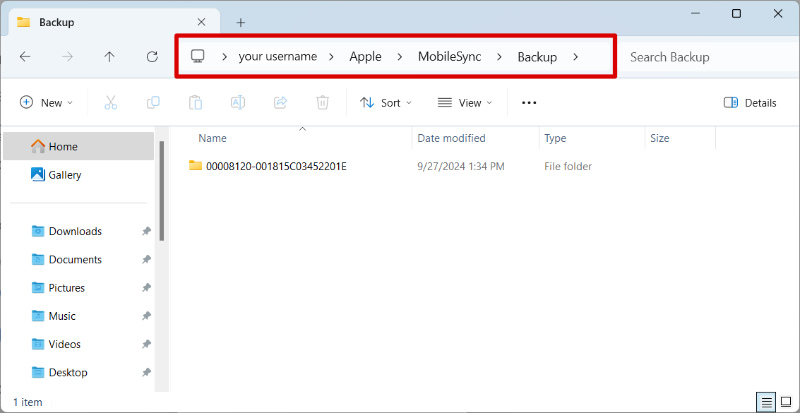
Comment trouver automatiquement des sauvegardes iPhone sur votre PC
- Téléchargez et installez iBackup Extractor sur votre PC.
- Lancez iBackup Extractor en le recherchant dans la zone de recherche Windows.
- Cliquez avec le bouton droit de la souris sur une sauvegarde à partir de la liste et choisissez « Afficher dans l’Explorateur de fichiers ».
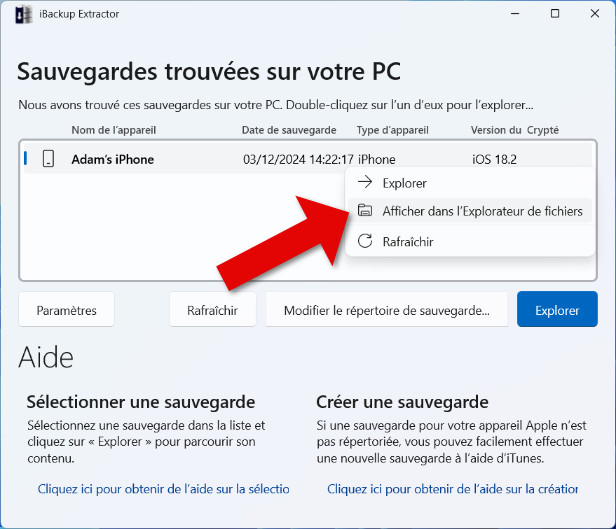
Vous pouvez également parcourir le contenu de votre sauvegarde de façon lisible à l’aide d’iBackup Extractor, ce que vous ne pouvez pas faire autrement !
Pour plus d’informations sur la navigation et même l’extraction du contenu de vos sauvegardes, passez à l’extraction des données à partir d’une sauvegarde iPhone.
Vous pourriez aussi aimer : Comment sauvegarder votre iPhone >
Emplacement de sauvegarde de l’iPhone sur Mac
Où les sauvegardes des iPhone sont-elles stockées sur Mac? Les sauvegardes de votre iPhone se trouvent ici :
~/Library/Application Support/MobileSync/Backup/
Comment localiser manuellement les sauvegardes d’iPhone sur votre Mac
- Ouvrez Finder sur votre Mac.
- Dans le haut de votre écran, cliquez sur Aller > Aller au dossier...
- Collez le chemin : ~/Library/Application Support/MobileSync/Backup/
- Appuyez sur Entrée/Retour sur votre clavier.
Comment trouver automatiquement des sauvegardes d’iPhone sur votre Mac
- Lancez Finder sur votre Mac (ou iTunes sur Mac OS 10.14 ou version antérieure).
-
- Dans Finder, connectez votre appareil et sélectionnez-le dans la liste d’Emplacements. Dans la section Général, cliquez sur Gérer les sauvegardes. Cliquez avec le bouton droit de la souris sur une sauvegarde et sélectionnez « Afficher dans Finder ».
- Dans iTunes, allez à Préférences, puis cliquez sur l’onglet Périphériques. Control + cliquez sur la sauvegarde que vous voulez à partir de la liste. Cliquez ensuite sur « Afficher dans Finder ».
Notez que ces fichiers ne sont pas lisibles par l’humain. Passez à l’Étape 3 si vous avez besoin d’afficher et d’extraire vos fichiers de sauvegarde.
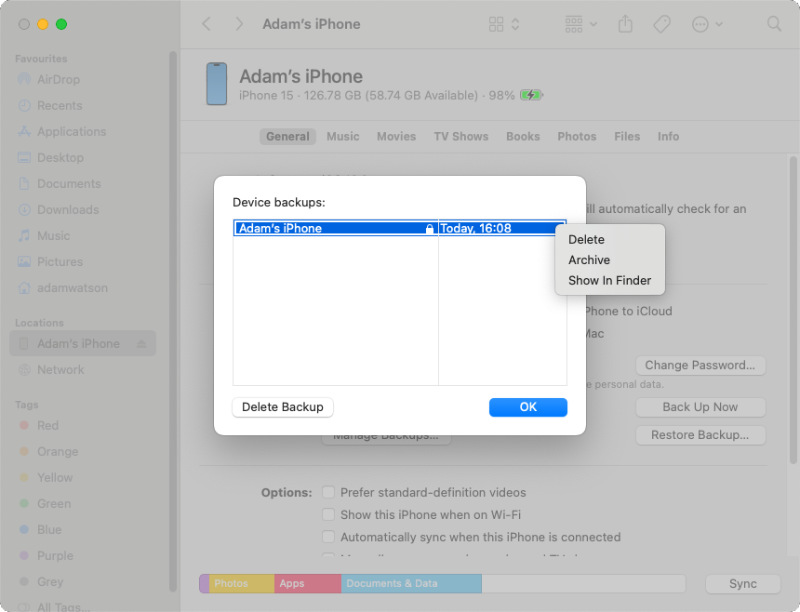
Récupérez les données de votre sauvegarde iPhone
Les sauvegardes iPhone sont conçues pour protéger vos données, mais elles ne vous permettent pas d’accéder directement à des fichiers individuels, comme des albums photos.
Pour parcourir ou extraire des données de sauvegardes sur votre PC ou Mac, vous aurez besoin de logiciels tiers comme iBackup Extractor. Vous pouvez ainsi récupérer vos contacts, vos messages, vos photos et plus encore.
Comment extraire des fichiers d’une sauvegarde iPhone avec iBackup Extractor...
- Lancez iBackup Extractor sur votre PC ou Mac.
- Choisissez la section qui vous intéresse (Messages, Photos, Messages vocaux, etc..).
- Sélectionnez le contenu que vous souhaitez extraire.
- Enregistrez-le à partir de la sauvegarde sur votre ordinateur.
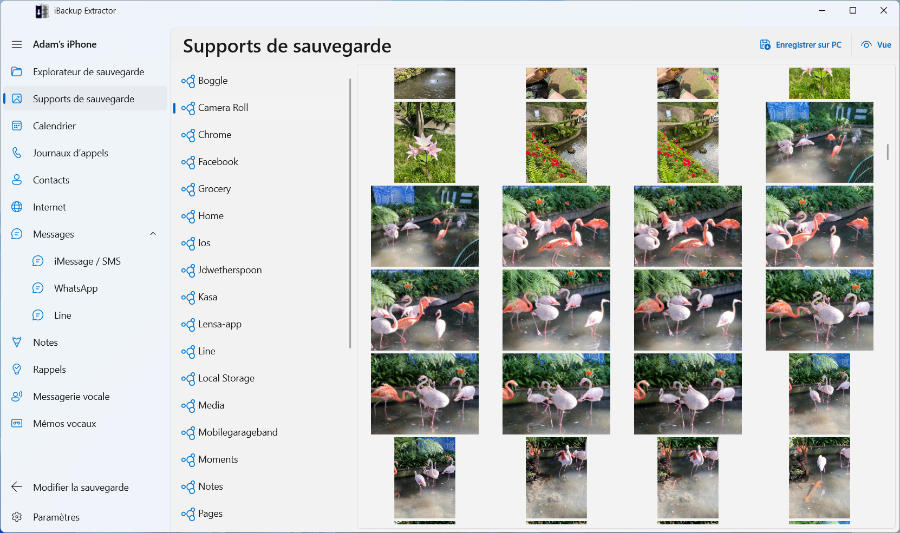
Avec iBackup Extractor, vous pouvez même accéder et voir GRATUITEMENT le contenu des sauvegardes de votre iPhone sur votre ordinateur.
Téléchargez la version d’essai gratuite d’iBackup Extractor aujourd’hui pour voir ce que vous pouvez extraire de vos sauvegardes sur votre ordinateur.
Aimez-vous ce que vous voyez? Vous pouvez obtenir la version complète ici :
Restaurez l’iPhone à partir de la sauvegarde
Il existe plusieurs raisons pour lesquelles vous auriez besoin de restaurer un iPhone à partir d’une sauvegarde : Dépannage de problèmes sur votre iPhone, perte de données et appareil brisé ou endommagé, pour n’en nommer que quelques-unes.
Voici comment restaurer une sauvegarde de votre iPhone à partir de votre ordinateur...
- Ouvrez iTunes (ou Finder sur macOS Catalina ou version ultérieure) sur le PC ou le Mac sur lequel vous avez sauvegardé votre iPhone.
- Connectez votre iPhone à l’aide de votre câble USB.
- Sélectionnez votre appareil.
- Appuyez sur « Restaurer la sauvegarde... ».
- Choisissez la sauvegarde désirée et cliquez sur « Restaurer ».
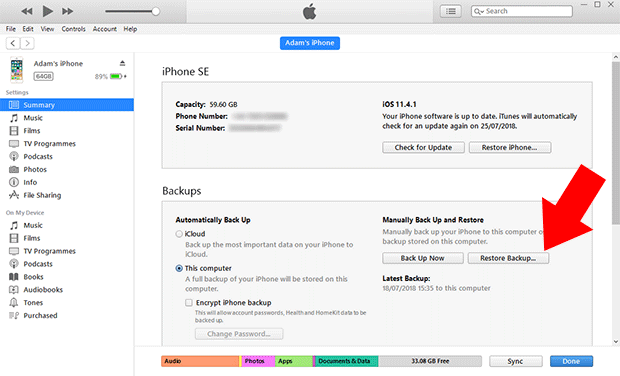
Si vous éprouvez des problèmes lors de la restauration d’une sauvegarde sur votre iPhone, les Guides iTunes d’Apple sont excellents !
 Éditeur:
Éditeur:Wide Angle Software